「Yahoo!ボックス」でデータ共有する方法!
Yahoo!ボックスでデータ共有する方法について解説します。Yahoo!ボックスとはヤフーのストレージサービスです。このヤフーサービスでは、複数人でデータを共有することができます。興味のある人はぜひ本記事を参考に試してみてください。

目次
- 1「Yahoo!(ヤフー)ボックス」のデータ共有機能とは
- ・複数人でフォルダ管理
- 2「Yahoo!(ヤフー)ボックス」でデータ共有する方法~管理者
- ・共有に必要な情報
- ・新規登録手順
- ・共有手順
- 3「Yahoo!(ヤフー)ボックス」でデータ共有する方法~受け取り側~
- ・メール確認
- ・公開URLに参加
- 4「Yahoo!(ヤフー)ボックス」でデータ共有する方法~共有後の使い方~
- ・データのダウンロード
- ・データのアップロード
- ・共有の中止
- ・公開URL短縮方法
- ・使用状況の確認
- 5「Yahoo!(ヤフー)ボックス」でデータ共有するときの注意点
- ・共有はフォルダ単位
- ・管理者は50GBプランが必須
- ・一度にアップロードできるデータの制限
- ・最後に
- ・合わせて読みたい!Yahoo!に関する記事一覧
「Yahoo!(ヤフー)ボックス」のデータ共有機能とは
Yahoo!ボックスでデータ共有する方法を解説します。Yahoo!ボックスでデータを共有するにはYahoo!JAPAN IDが必要です。Yahoo!JAPAN IDはYahoo!JAPANから新規登録することができます。
本記事ではYahoo!ボックスのデータ共有の管理者側の使い方や受け取り側の使い方を解説します。
複数人でフォルダ管理
Yahoo!ボックスでは、複数人でフォルダ管理することができます。フォルダを共有することで最新のファイルを誰もが編集できるなど最新の状態を共有することができます。
オンライン上でデータを保存するため、どのデバイスからでもYahoo!ボックスでデータを確認することができます。Yahoo!ボックスのログインにはIDとパスワードが必要になるため、セキュリティ面でも安心です。
「Yahoo!(ヤフー)ボックス」でデータ共有する方法~管理者
Yahoo!(ヤフー)ボックスでデータ共有する方法を解説します。まず管理者のYahoo!ボックスでデータ共有する方法を解説します。管理者側は共有の受け取り側とは異なる必要条件があります。
共有に必要な情報
管理者が共有に必要な情報について解説します。管理者が共有に必要な情報は以下の通りです。
プラン変更
まずプラン変更についてです。基本プランは一般とYahoo!プレミアム会員と2種類あります。Yahoo!ボックスの利用はYahoo!JAPAN IDを新規登録すると一般プランとして利用が可能です。一般プランでは、最大5GBまで利用することができます。
しかし管理者の場合は、Yahoo!プレミアム会員またはYahoo!BBなど特典プランへの変更登録が必要です。
Yahoo!プレミアム会員は使用可能
Yahoo!プレミアム会員は有料のプランです。月額税抜き462円で利用することができます。Yahoo!プレミアム会員は2週間に1GBまでアップロードが可能です。
またYahoo!プレミアム会員に申し込むと、Yahoo!ショッピングなど他のヤフーサービスでもお得な特典が付いてきます。
受信者のアドレス
管理者が共有に必要な情報はYahoo!プレミアム会員などのプラン変更のみでなく、受信者のアドレスも必要です。
新規登録手順
Yahoo!ボックスの新規登録手順について解説します。まずYahoo!ボックスを検索しアクセスします。
Yahoo!ボックスにアクセスしたらトップページに「利用登録」と表示されます。「利用登録」をクリックします。
「Yahoo!ボックス利用ガイドライン」および「Yahoo!JAPAN利用規約」を確認します。「Yahoo!ボックス利用ガイドライン」および「Yahoo!JAPAN利用規約」に同意したら利用開始することができます。「同意して利用開始」をクリックします。
以上がYahoo!ボックスの新規登録の手順です。
共有手順
Yahoo!ボックスの新規登録につづいて共有の手順について解説します。Yahoo!ボックスのトップページから「マイボックスへ移動」をクリックします。
マイボックスに移動したら左の欄の「共有」をクリックします。
左の欄の共有をクリックしたら共有するフォルダにチェックを入れます。その後画面中央の「共有」をクリックします。
「To:」に共有したい友達のアドレスを入力します。複数人共有する場合、半角コンマ区切りで入力すれば可能です。アドレスを入力したら「送信」をクリックします。
 「Yahoo!ダイレクトオファー」を解除できない理由を解説!
「Yahoo!ダイレクトオファー」を解除できない理由を解説!「Yahoo!(ヤフー)ボックス」でデータ共有する方法~受け取り側~
Yahoo!(ヤフー)ボックスでデータ共有する方法について解説します。受け取り側のYahoo!(ヤフー)ボックスでデータ共有する方法は以下の通りです。
メール確認
共有に招待されたら共有の受け取り側にメールが届きます。共有の受け取り側は共有フォルダ名を確認します。公開URLの有効期限はメールの送信時刻から30日間可能です。共有フォルダに参加するとメールの公開URLは無効になります。
公開URLに参加
共有の受け取り側はメールの公開URLにクリックします。共有フォルダに参加する場合「参加する」をクリックします。共有の受け取り側は共有する際、共有フォルダ内でファイルを削除した場合、復元することができないので注意が必要です。
 「Yahoo!ダイレクトオファー」の解除方法をくわしく解説!
「Yahoo!ダイレクトオファー」の解除方法をくわしく解説! 【Windows10】標準メールアプリで「Yahoo!メール」を設定する方法!
【Windows10】標準メールアプリで「Yahoo!メール」を設定する方法!「Yahoo!(ヤフー)ボックス」でデータ共有する方法~共有後の使い方~
Yahoo!(ヤフー)ボックスでデータ共有する方法について解説します。共有後の使い方は以下の通りです。
データのダウンロード
Yahoo!ボックスで共有後のデータのダウンロードについて解説します。ダウンロードするフォルダをクリックします。「ダウンロード」をクリックします。するとダウンロードが開始されます。
データのアップロード
Yahoo!ボックスで共有後のデータのアップロードについて解説します。まず「アップロード」をクリックします。
アップロードをクリックするとファイルの選択画面が表示されます。「アップロードするファイルを選択」をクリックします。
ファイルを選択する画面が表示されます。ファイルを選択したら「開く」をクリックします。
「アップロード開始」をクリックします。するとマイボックスにアップデートしたファイルが表示されます。
共有の中止
共有の中止について解説します。共有の中止をするには「公開設定」を開きます。公開中の横にある「公開をやめる」をクリックします。
公開URL短縮方法
公開URLの短縮方法について解説します。公開URLの短縮をするには「公開設定」を開きます。公開URLとスライドショーURLの下に「短縮URLを発行」の表示があります。「短縮URLを発行」をクリックします。
使用状況の確認
Yahoo!ボックスの使用状況の確認について解説します。マイボックスのお気に入りの下に使用状況が表示されます。使用状況がパーセンテージで表示されます。使用中のプランも表示されます。
基本設定変更
Yahoo!ボックスの基本設定の変更について解説します。使用状況から基本設定を開きます。表示名の変更は表示名の下に「変更」が表示されます。「変更」をクリックすると表示名の変更が可能です。契約プランの変更も可能です。
マイボックス設定に契約プランが表示されます。契約プランの下に「変更」が表示されます。「変更」をクリックすると契約プランの変更が可能です。
「Yahoo!(ヤフー)ボックス」でデータ共有するときの注意点
Yahoo!(ヤフー)ボックスでデータ共有するときの注意点について解説します。Yahoo!ボックスで共有するときの注意点は以下の通りです。
共有はフォルダ単位
共有はフォルダ単位で対応します。ファイルでは共有はできないのでフォルダの新規作成が必要です。
管理者は50GBプランが必須
Yahoo!BB会員の場合、50GBプランを利用することできます。管理者になる場合、Yahoo!BB会員またはYahoo!プレミアム会員へのプラン変更が必要です。
一度にアップロードできるデータの制限
Yahoo!ボックスでは一度にアップロードできるデータの制限があります。Yahoo!プレミアム会員の場合、2週間で1GBまでアップロードが可能です。2週間経たない間に1GB達した場合は、2週間経過するまでアップロードの受付が停止になります。
また期間のカウントはアップロードの開始日や時刻を起点にカウントします。そのため、カウント終了もアップロードの開始日により変動があります。その他、短時間で大量のデータをアップロードする場合、一時的にアップロードに制限がかかることがあります。
最後に
以上、Yahoo!ボックスでデータ共有する方法について解説しました。Yahoo!ボックスを利用する際はYahoo!JAPAN IDの新規登録またはYahoo!プレミアム会員またはYahoo!BB会員のプラン登録が必要です。
複数で写真や動画を共有できるヤフーのストレージサービスに興味のある人はぜひ本記事を参考に試してみてください。
合わせて読みたい!Yahoo!に関する記事一覧
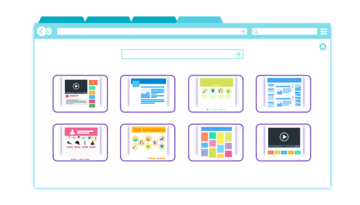 「Yahoo!ボックス」は使いどころが難しいオンラインストレージなのか解説!
「Yahoo!ボックス」は使いどころが難しいオンラインストレージなのか解説! 「Yahoo!ビジネスマネージャー(ビジネスID)」でできることを解説!
「Yahoo!ビジネスマネージャー(ビジネスID)」でできることを解説! 【Yahoo!ショッピング】領収書を発行してもらう方法を解説!
【Yahoo!ショッピング】領収書を発行してもらう方法を解説! 「Yahoo!スマホセキュリティ」の安全性について解説!
「Yahoo!スマホセキュリティ」の安全性について解説! 































